電腦無(wú)法訪(fǎng)問(wèn)啟動(dòng)設(shè)備藍(lán)屏修復(fù)方法分享
Windows10用戶(hù)經(jīng)常在他們的系統(tǒng)上遇到錯(cuò)誤屏幕,告訴他們他們的PC出現(xiàn)了問(wèn)題,需要重新啟動(dòng)。此錯(cuò)誤屏幕通常稱(chēng)為藍(lán)屏死機(jī)(BSOD)。
最常見(jiàn)的BSOD錯(cuò)誤之一是無(wú)法訪(fǎng)問(wèn)引導(dǎo)設(shè)備錯(cuò)誤,停止代碼為0x0000007b。Windows更新后系統(tǒng)啟動(dòng)時(shí)通常會(huì)發(fā)生此錯(cuò)誤。InaccessibleBootDevice錯(cuò)誤消息僅表示W(wǎng)indows10操作系統(tǒng)在啟動(dòng)過(guò)程中無(wú)法訪(fǎng)問(wèn)系統(tǒng)分區(qū)。它通常發(fā)生在SSD上。
在該消息中,將要求用戶(hù)重新啟動(dòng)設(shè)備。重新啟動(dòng)設(shè)備可以工作,但這只是臨時(shí)修復(fù)。如果您收到此消息,您需要找出它的確切原因并嘗試解決它。
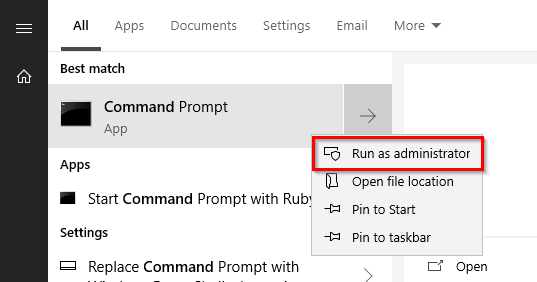
在本指南中,我們將討論是什么原因以及如何修復(fù)Windows10中無(wú)法訪(fǎng)問(wèn)的啟動(dòng)設(shè)備錯(cuò)誤。
一、是什么導(dǎo)致無(wú)法訪(fǎng)問(wèn)引導(dǎo)設(shè)備?
如前所述,發(fā)生此錯(cuò)誤是因?yàn)閃indows無(wú)法訪(fǎng)問(wèn)系統(tǒng)分區(qū)。可能有多種原因可能會(huì)限制Windows操作系統(tǒng)訪(fǎng)問(wèn)該分區(qū)。以下是其中最常見(jiàn)的。
•Windows最新更新安裝錯(cuò)誤
•與最新的Windows更新不兼容的過(guò)時(shí)驅(qū)動(dòng)程序
•損壞或配置不正確的驅(qū)動(dòng)程序
•可能與Windows的最新更新存在硬件沖突。
•整個(gè)硬盤(pán)驅(qū)動(dòng)器可能已損壞,或者安裝Windows的分區(qū)可能已損壞。
•另一個(gè)原因可能是惡意軟件感染。惡意軟件可能已損壞系統(tǒng)文件或驅(qū)動(dòng)程序。
•有時(shí),由于硬盤(pán)的電纜連接松動(dòng),也可能出現(xiàn)無(wú)法訪(fǎng)問(wèn)的引導(dǎo)設(shè)備錯(cuò)誤。
二、如何修復(fù)Windows10中無(wú)法訪(fǎng)問(wèn)的啟動(dòng)設(shè)備錯(cuò)誤?
現(xiàn)在我們將列出Windows10上無(wú)法訪(fǎng)問(wèn)的啟動(dòng)設(shè)備錯(cuò)誤的幾種解決方案。沒(méi)有必要應(yīng)用每個(gè)解決方案來(lái)解決問(wèn)題。您可以嘗試各種方法,直到解決問(wèn)題為止。
(一)更新驅(qū)動(dòng)程序
驅(qū)動(dòng)程序是創(chuàng)建系統(tǒng)硬件和操作系統(tǒng)之間鏈接的主要組件。損壞、不兼容或過(guò)時(shí)的驅(qū)動(dòng)程序可能會(huì)導(dǎo)致Windows系統(tǒng)出現(xiàn)嚴(yán)重問(wèn)題,包括無(wú)法訪(fǎng)問(wèn)的啟動(dòng)設(shè)備。因此,有必要更新驅(qū)動(dòng)程序以使系統(tǒng)正常運(yùn)行。要更新驅(qū)動(dòng)程序,您可以獲得第三方驅(qū)動(dòng)程序更新程序軟件,該軟件會(huì)自動(dòng)檢測(cè)和更新過(guò)時(shí)或損壞的驅(qū)動(dòng)程序。或者,您也可以按照以下步驟手動(dòng)執(zhí)行此操作。
1.右鍵單擊Windows圖標(biāo)并選擇設(shè)備管理器。
2.擴(kuò)展IDEATA/ATAPI控制器
3.右鍵單擊其下方的驅(qū)動(dòng)程序選項(xiàng),然后選擇更新驅(qū)動(dòng)程序
4.按照屏幕上的說(shuō)明更新驅(qū)動(dòng)程序。
5.重新啟動(dòng)您的電腦。
(二)卸載最近安裝的更新包
無(wú)法訪(fǎng)問(wèn)啟動(dòng)設(shè)備錯(cuò)誤消息的最常見(jiàn)原因是最新的Windows更新安裝錯(cuò)誤。您可以刪除這些可能會(huì)解決問(wèn)題的錯(cuò)誤更新。此方法中的步驟將重新啟動(dòng)設(shè)備。確保您已保存未保存的工作。
(三)使用高級(jí)啟動(dòng)打開(kāi)命令提示符
1.打開(kāi)Windows設(shè)置應(yīng)用程序并導(dǎo)航到更新和安全->恢復(fù)。
2.在Advancedstartup下,單擊Restartnow按鈕。
3.稍等片刻,就會(huì)出現(xiàn)藍(lán)屏。別擔(dān)心;它不是藍(lán)屏死機(jī)。現(xiàn)在轉(zhuǎn)到疑難解答->高級(jí)選項(xiàng)。
4.選擇命令提示符。系統(tǒng)將重新啟動(dòng),命令提示符將打開(kāi)。
(四)按照命令提示符上的這些說(shuō)明進(jìn)行操作:
1.在命令行屏幕上,輸入dirc:并按回車(chē)鍵。(注意:如果Windows安裝在任何其他分區(qū)上,請(qǐng)將字母c替換為該分區(qū)字母)
2.現(xiàn)在運(yùn)行Dism/Image:c:/Get-Packages命令,該命令將顯示系統(tǒng)上安裝的所有軟件包。
3.使用日期字段,確定最近安裝的更新并仔細(xì)記下它們的完整名稱(chēng)。
4.要?jiǎng)h除包類(lèi)型dism.exe/image:c:/remove-package/[packagename]命令,您必須將[packagename]替換為您在上一步中記下的包名稱(chēng)。
5.重新啟動(dòng)設(shè)備并檢查問(wèn)題是否仍然存在。如果是,請(qǐng)按照上述步驟刪除其他軟件包并不斷重復(fù)此操作,直到找到罪魁禍?zhǔn)赘萝浖?/p>
(五)刪除“更新待處理”包
由于網(wǎng)絡(luò)問(wèn)題或其他一些問(wèn)題,某些Windows更新可能會(huì)永遠(yuǎn)卡住并保持掛起。這些未完成的更新也可能導(dǎo)致無(wú)法訪(fǎng)問(wèn)的引導(dǎo)設(shè)備錯(cuò)誤。因此,最好將它們從設(shè)備中永久刪除。
1.按照上一方法中說(shuō)明的說(shuō)明,使用高級(jí)啟動(dòng)打開(kāi)命令提示符。
2.在命令行窗口中,運(yùn)行以下三個(gè)命令。鍵入每個(gè)內(nèi)容后按Enter鍵。
oregloadHKLMtempc:windowssystem32configsoftware
oreg刪除“HKLMtempMicrosoftWindowsCurrentVersionComponentBasedServicingSessionsPending”/v獨(dú)占
oreg卸載HKLMtemp
3.現(xiàn)在,您必須將任何掛起的更新移動(dòng)到它們自己的臨時(shí)文件中才能刪除它們。鍵入dism/image:C:/get-packages以獲取所有包的列表。請(qǐng)注意具有“安裝掛起”標(biāo)簽的軟件包。
4.現(xiàn)在鍵入MKDIRC:temppackages并按Enter鍵以創(chuàng)建一個(gè)臨時(shí)文件。
5.最后,鍵入dism/image:c:/remove-package/packagename:[packagename]/scratchdir:c:temppackages并按Enter鍵將所有掛起的包移動(dòng)到臨時(shí)文件中。將[packagename]替換為您記下的那個(gè)。
關(guān)鍵詞: 電腦無(wú)法訪(fǎng)問(wèn)啟動(dòng)設(shè)備 Windows更新 操作系統(tǒng) 系統(tǒng)分區(qū)


















 營(yíng)業(yè)執(zhí)照公示信息
營(yíng)業(yè)執(zhí)照公示信息